Como ativar o modo escuro para qualquer site no Mac ou PC
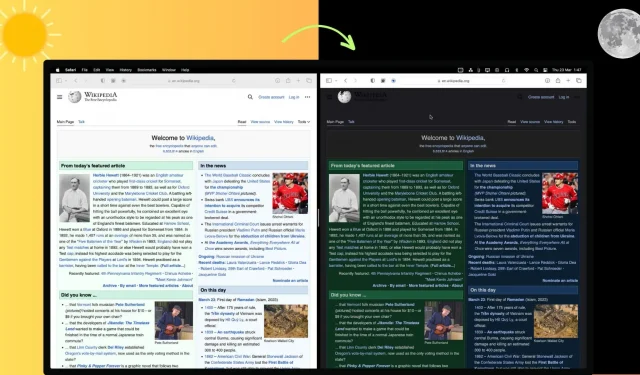
Nem todos os sites suportam o modo escuro, o que pode causar fadiga ocular e desconforto. Felizmente, existem várias maneiras de ativar o modo escuro em todos os sites, independentemente do navegador que você estiver usando. Neste artigo, mostraremos como ativar o modo escuro para qualquer site no Safari, Google Chrome, Edge, Brave, Opera e Firefox no seu Mac ou PC.
Existem três possibilidades quando se trata de suporte ao modo escuro para um site:
- Compatível com o modo escuro do sistema: o site respeitará as configurações do modo escuro do seu Mac. Portanto, se o seu Mac estiver no modo escuro, o site também o imitará e vice-versa.
- Alternância de modo escuro dedicada: alguns sites como o iDB colocam uma alternância de modo escuro em sua página da web. O usuário pode ligá-lo ou desativá-lo a seu critério.
- Sem modo escuro: alguns sites não oferecem suporte às configurações do modo escuro do PC em todo o sistema e não têm um botão na página para ativá-lo ou desativá-lo. Este guia destina-se principalmente a esses sites.
Como ativar o modo escuro em qualquer site
no safári
1) Baixe a extensão NightEye gratuitamente na App Store.
2) Abra o aplicativo e clique em “Abrir preferências do Safari” que o levará a “Preferências do Safari”> “Extensões”.
3) Marque “Modo escuro – Night Eye Extension” e feche as preferências do Safari.
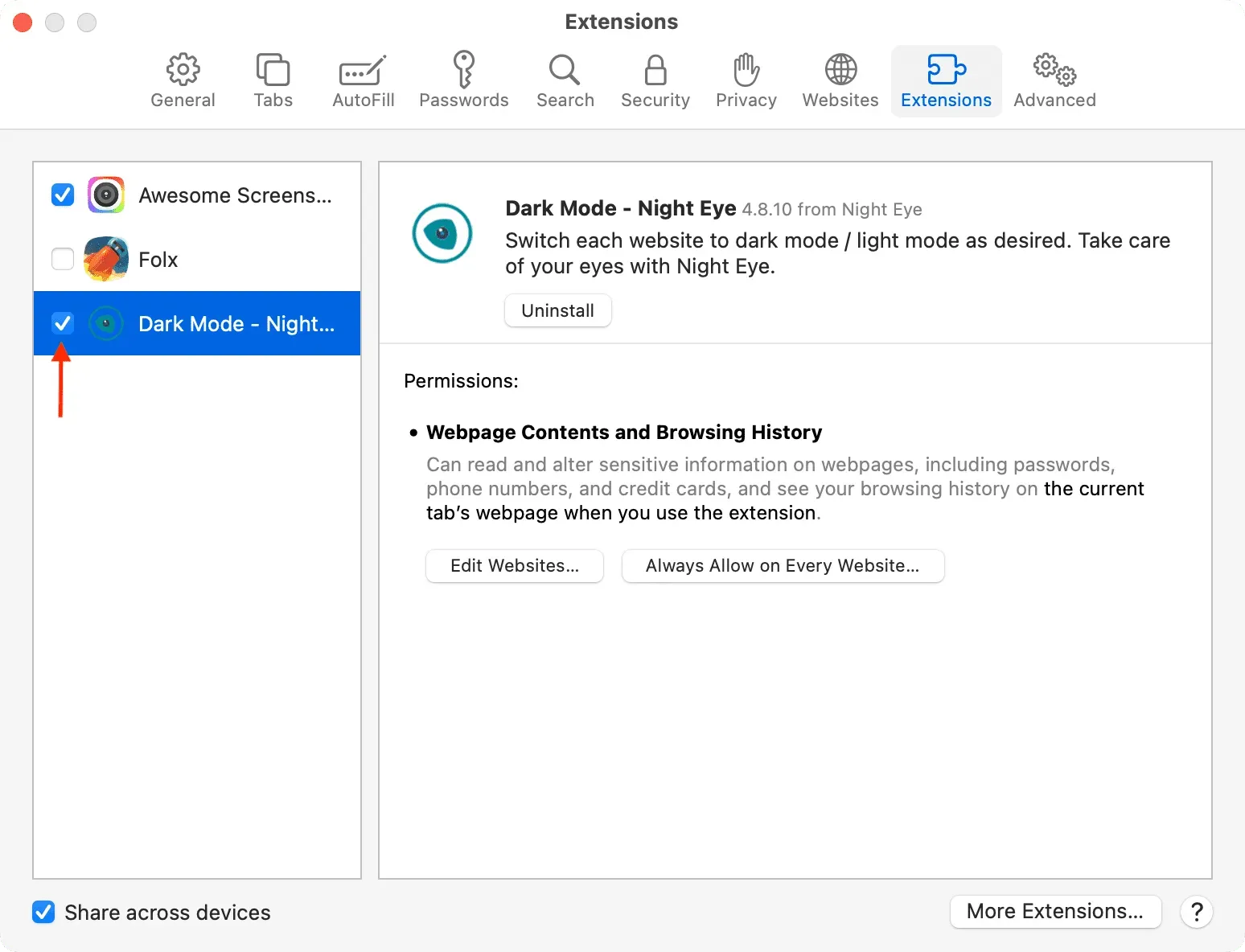
4) Agora você verá o ícone do aplicativo Night Eye no canto superior esquerdo da barra de endereços do Safari. Visite o site onde deseja ativar o modo escuro.
5) Clique no ícone Night Eye e selecione:
- Permita um dia
- Sempre permitir neste site
- Permitir sempre em todos os sites
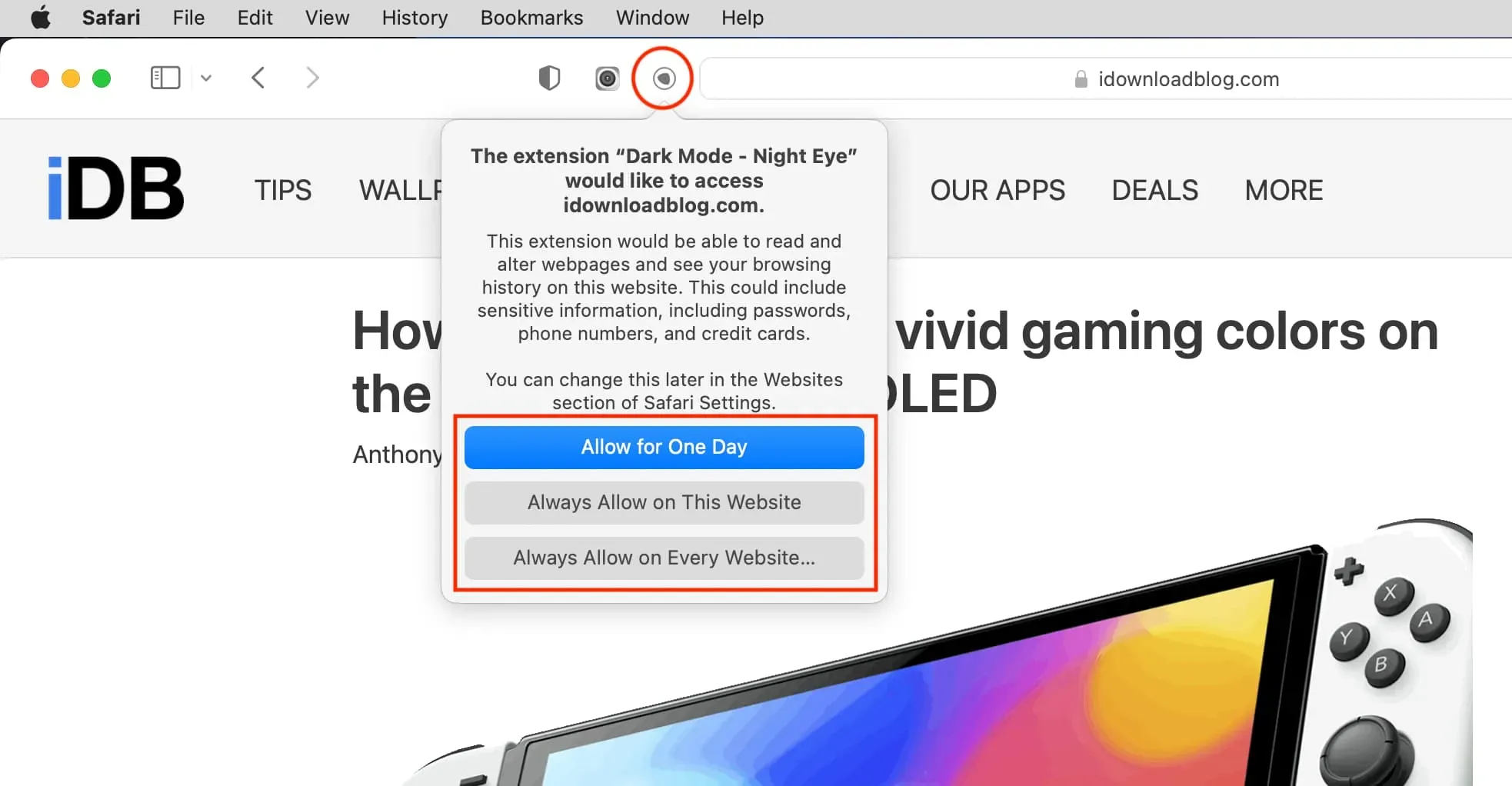
6) O site ficará branco a preto e ficará escuro. Você pode desativar o modo escuro clicando no ícone Night Eye e escolhendo Normal.
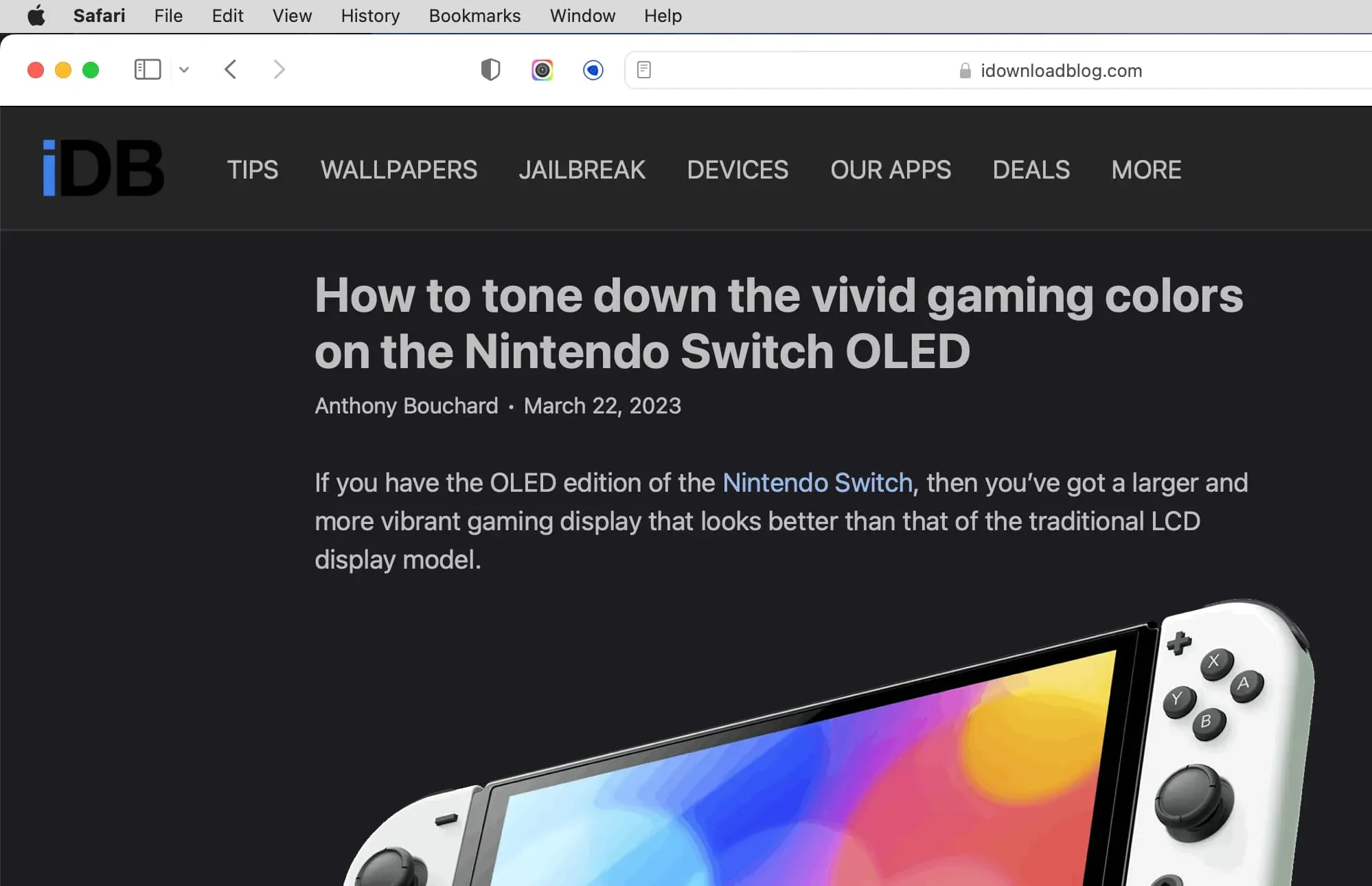
Observação:
- O Night Eye Pro é gratuito por três meses, após os quais você pode obter uma licença anual ou vitalícia. Caso contrário, você será rebaixado para a versão lite.
- O app oferece várias outras opções úteis como agendamento e alteração de brilho, contraste, luz azul, saturação, etc.
- Você também pode ativar o Modo de leitura no Safari e escolher um fundo escuro para servir ao propósito do modo escuro.
Obtenha também Night Eye para: Chrome | Raposa de fogo
No Chrome
Você pode ativar o modo escuro em todos os sites no Chrome e em outros navegadores baseados no Chromium, como Microsoft Edge, Brave e Opera, ativando seus recursos experimentais ou usando uma extensão de terceiros. Vejamos ambos.
Aviso. Salve seu trabalho atual antes de prosseguir, pois você terá que fechar e reabrir seu navegador.
Método 1: ativar o modo escuro automático para conteúdo da web
1) Abra o Chrome no seu computador, digite chrome://flags/#enable-force-darkna barra de endereços e pressione enter.
2) Clique no menu suspenso ao lado de Auto Dark Mode for Web Contents e selecione Enabled.
3) Por fim, clique em “Reiniciar” para fechar e reabrir o Chrome. Feito isso, todos os sites, independentemente de oferecerem suporte nativo ao modo escuro ou não, serão forçados a exibir no modo escuro.
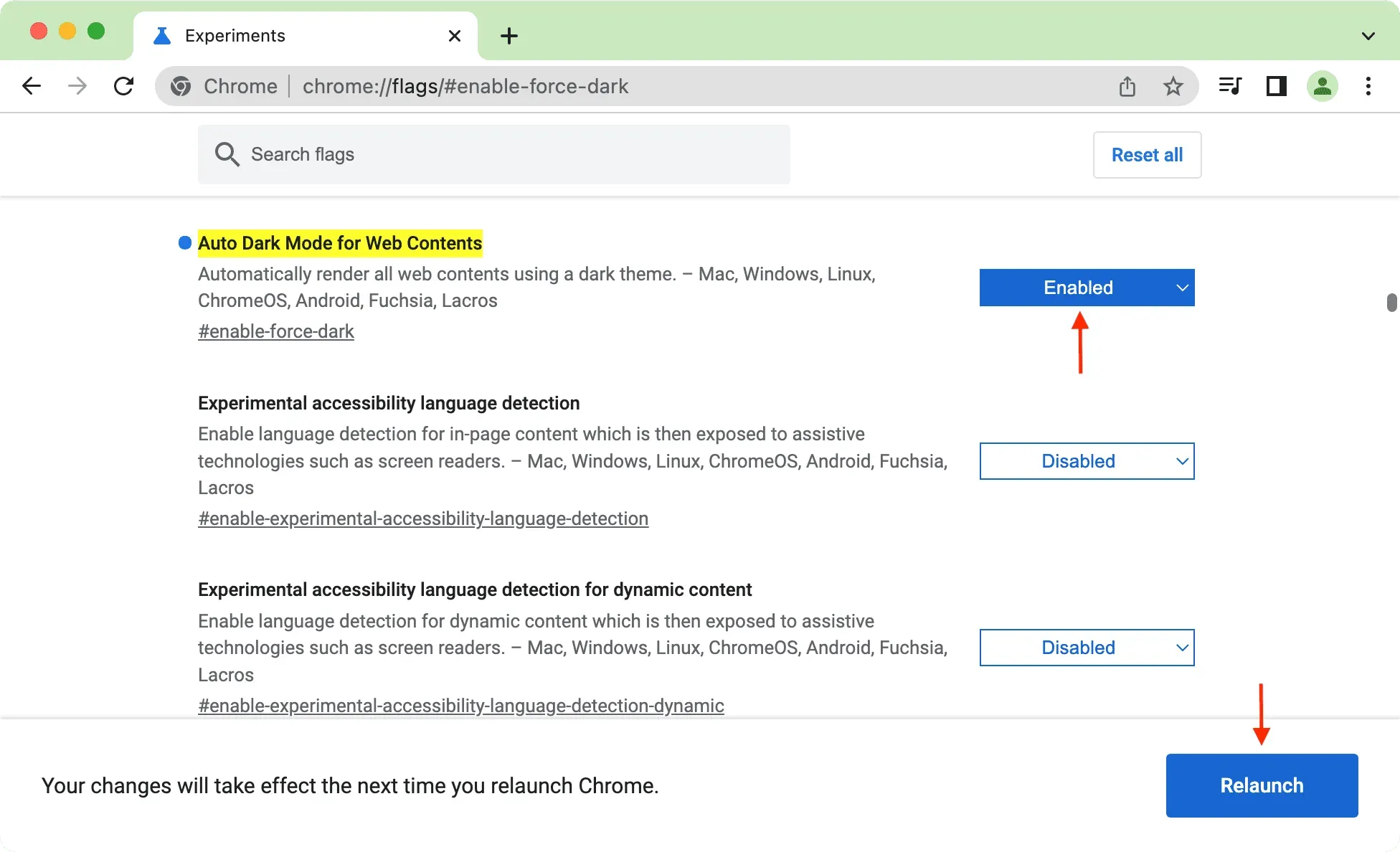
Você também pode habilitar isso no Chrome em seu telefone Android acessando chrome://flags. Observação. Como o Chrome no iPhone e no iPad usa o WebKit da Apple, é essencialmente o Safari com uma aparência diferente e você não pode incluir sinalizadores nele.
Método 2: Usando uma extensão gratuita
1) Adicione a extensão Super Dark Mode ao seu navegador Chrome.
2) Visite o site e ele deve carregar no modo escuro. Caso contrário, clique no ícone da extensão e, em seguida, clique no ícone do modo super escuro.
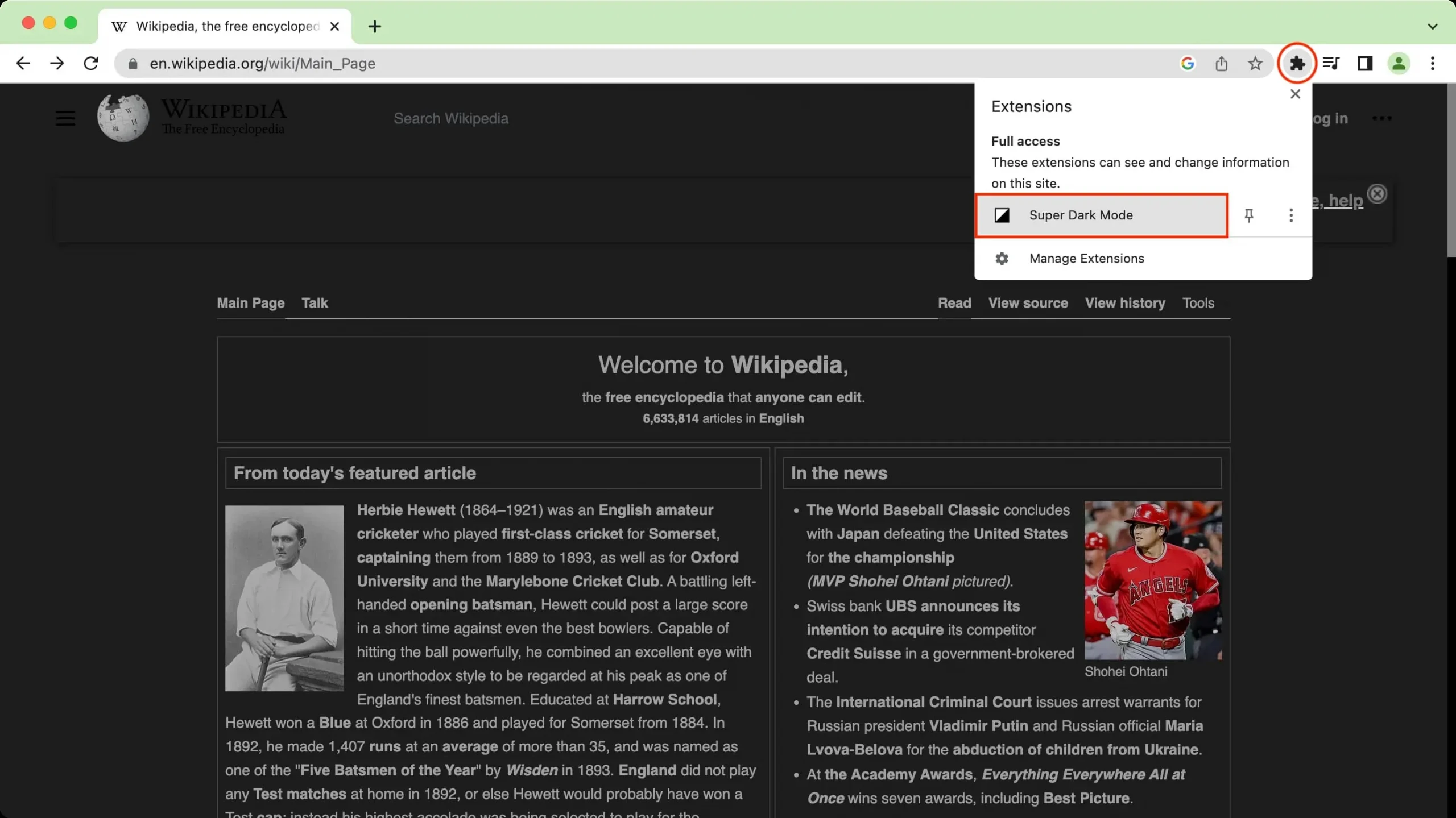
Obtenha também o Modo Super Escuro para: Firefox
Relacionado: Como instalar, gerenciar e desinstalar as extensões do Google Chrome no Mac e Windows PC
No Firefox
1) Adicione a extensão Dark Reader gratuitamente na loja Mozilla.
2) Visite o site onde deseja usar o modo escuro.
3) Clique no ícone da extensão e selecione Dark Reader.
4) Selecione “On” ao lado do nome do site e deve mudar a aparência do site para escuro. Caso contrário, certifique-se de que diz “Escuro” sob o cabeçalho “Filtro”.
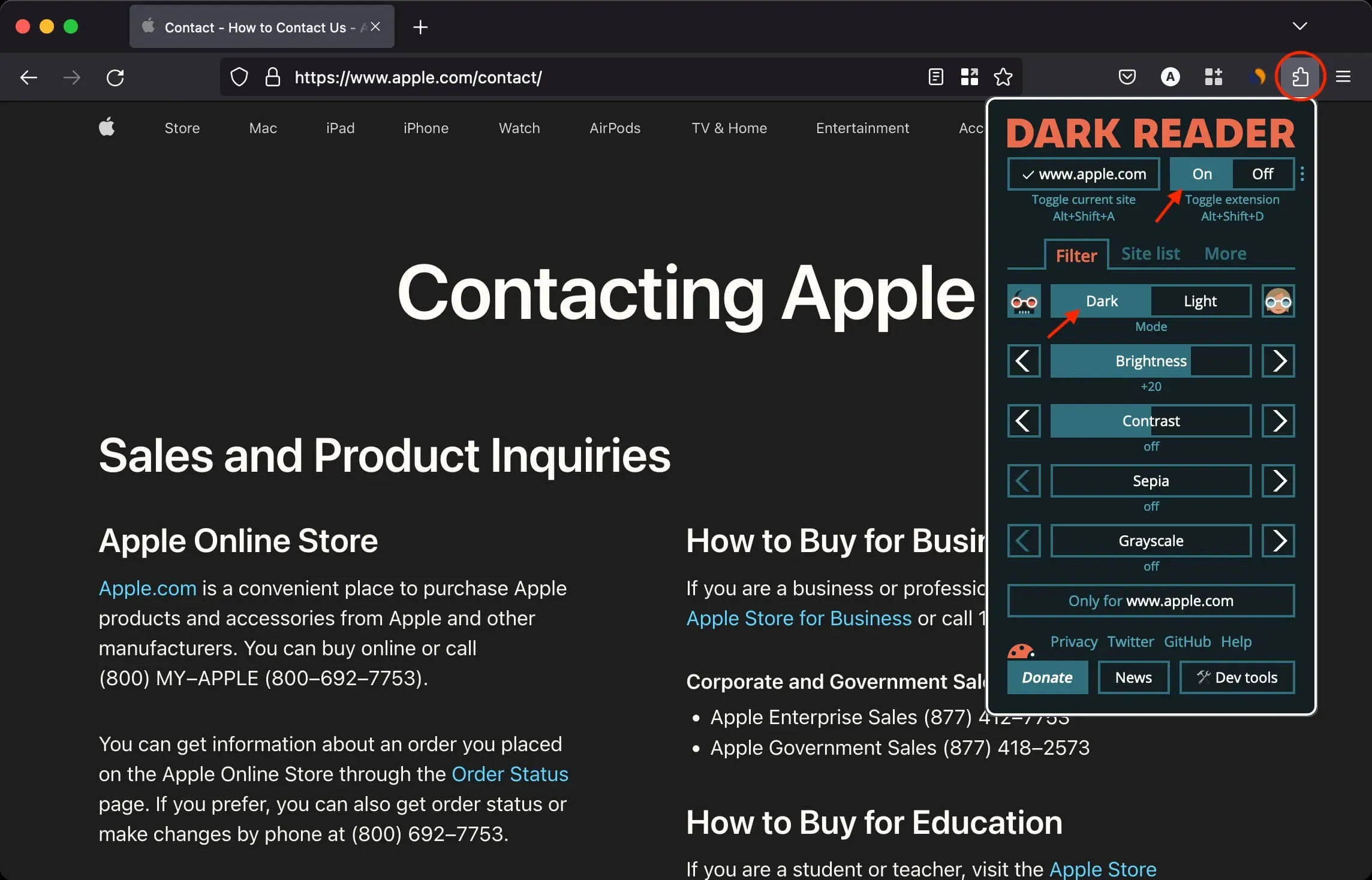
Obtenha também o Dark Reader para: Google Chrome | Safári



Deixe um comentário